Free App Lock
Free App Lock — мрія для розробників, які тепер можуть створювати резервні копії, шифрувати і дешифрувати файли за допомогою однієї єдиної програми, а не безлічі різних. На додаток до файлів EXE ви можете блокувати медіаплеєри, ігри, соціальні мережі та інтернет-браузери з допомогою цього безкоштовного програмного забезпечення. Основні переваги Free App Lock:
Досить просте управління програмою. Все, що потрібно від користувача, це натиснути на іконку програми і задати нові параметри.
ПО доступно на безкоштовній основі і має інтуїтивно зрозумілий інтерфейс і короткий навчання, так що попередній досвід використання подібних програм не буде потрібно.
Крім програм ви можете заблокувати сам Free App Lock, що дає подвійний захист від використання вибраних вами програм.
Три кроки до безпеки
Крок 1. Перше, що потрібно зробити, це завантажити програму з офіційного сайту і встановити його.
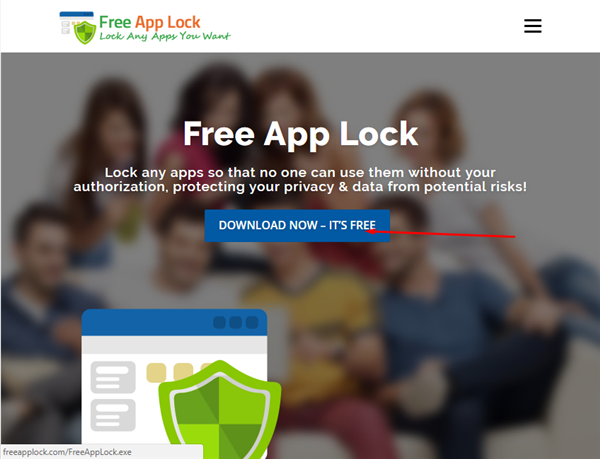
Викачуємо Free App Lock
Увага! Будьте пильні, не завантажуйте файли зі сторонніх сайтів. В іншому випадку безпеку ваших файлів і комп’ютера може бути під загрозою.
Крок 2. Запустіть програму. У вікні, виберіть програму, яку вам необхідно захистити. Виберіть її з тих, що встановлені на вашому комп’ютері.

Запускаємо програму і вибираємо програму, яку необхідно захистити
Вибираючи програму, переконайтеся, що ви відкриваєте саму програму, а не її ярлик. Натисніть на кнопку «Відкрити».
Крок 3. Встановіть пароль. Краще, якщо це буде унікальна комбінація символів, яку ви більше ніде не використовуєте.
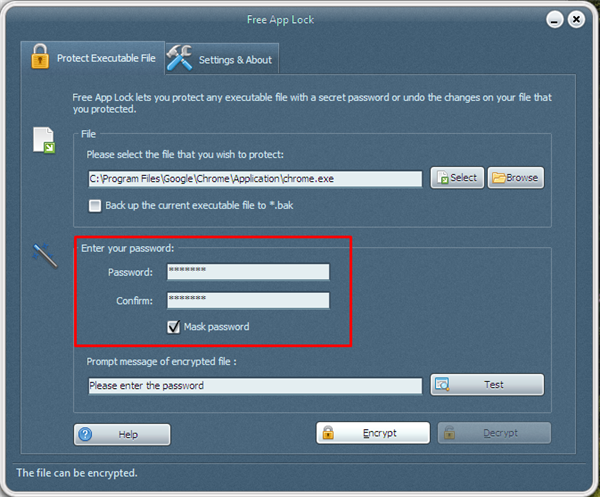
Встановлюємо пароль
При бажанні ви можете зняти галочку «Mask password». В цьому випадку ви побачите те, що вводите, щоб по необережності не ввести невірний пароль. Перед тим як встановити його ви можете перевірити його в поле нижче. Отже, коли програми обрана і пароль підібраний, натисніть на кнопку «Encrypt».






